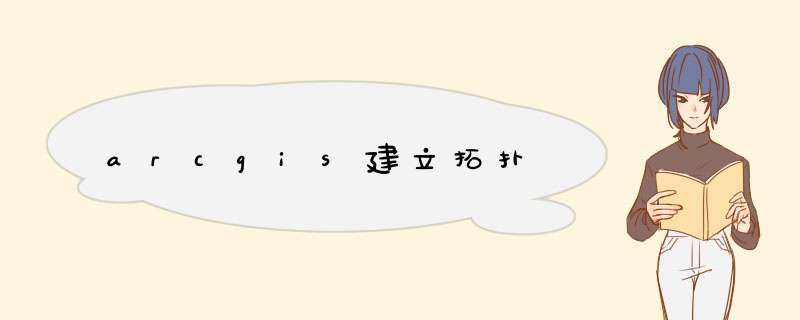
创建拓扑的流程图
1.创建Gedatabase
在ArcCatalog树中,右键单击Result(新建的一个文件夹)文件夹,单击New,输入所建的Geodatabase名称NewGeodatabase,在新建的Geodatabase上右键选择New中的Features Dataset,创建要素数据集。在打开的新要素数据集对话框中,将数据集命名为Topology,单击Edit按钮,打开Spatial Reference属性对话框,单击Import按钮,为新建的数据集匹配坐标系统,选择Block.shp(已存在的shapefile文件),单击Add按钮,返回Spatial Reference属性对话框,这时要素数据集定义了坐标系统。
2.向数据集中导入数据
在ArcCatalog树中,右键单击Result文件夹中的Topology数据集,单击Import,选择Feature Class(Multiple)。在打开的Feature Class to Geodatabase(Multiple)对话框中,导入Block.shp,对居民地的地块建立拓扑。
3.在要素类中建立子类型
在创建地块的拓扑关系之前,需要把要素分为居民区和非居民区两个子类型,即把两个要素类的Res属性段分为Residential和Non-Residential两个属性代码值域,分别代表居民区和非居民区两个子类型。打开Blocks要素类的属性表,单击Subtypes选项卡。在Subtypes Field下拉框中选择一个子类型:Res,在Subtypes栏的Code列下输入新的子类型代码及其描述,描述将自动更新Default Subtyoes窗口的内容。
4.创建拓扑
(1)在ArcCatalog树中,右键单击Topology要素数据集,选择Topology,打开New Topology对话框,设置名称和聚类容限(Cluster Tolerance)(聚类容限应该根据数据精度而尽量小,它决定着在多大范围内要素能被捕捉到一起),在下一步参与创建拓扑的要素类对话框中选择参与创建拓扑的要素类(至少两个)(本例中Parcels.shp已建立子类型)。继续在下一步拓扑等级数目对话框中设置等级的数目及拓扑中每个要素类的等级,这里登记相同设为1.下一步,设置拓扑规则。这里设置Parcels中的非居民区不能与Blocks中的居住区重叠,即细节规则不能与总体规划冲突。单击OK,返回上级对话框,打开参数信息总结框,检查无误后,单击完成按钮,拓扑创建成功。出现一对话框,询问是否立即进行拓扑检验,单击否按钮,在以后的工作流程中再进行拓扑检验,创建的拓扑出现在Catalog树中,单击是按钮,出现进程条,进程结束时,拓扑检验完毕,创建的拓扑出现在Catalog中。
5.查找拓扑错误
(1) 打开Topology.mxd地图文档。
(2)在ArcMap视图中出现四个深色方块,及时产生拓扑错误的地方。
(3)将Parcels图层设为可编辑状态,加载Topology工具条(tool-Customize),在Topology下拉框中选择要编辑的拓扑图层creating Topology。
(4)单击Topology工具栏中检测拓扑错误按钮,打开Error Inspector框,单击Search Now按钮,即可检查出拓扑错误,并在下方的表格中显示拓扑错误的详细信息。
6.修改拓扑错误
(1)当Parcels中的非居民区与Blocks中的居民区重叠时,产生拓扑错误。为了修改拓扑错误,可以把产生拓扑错误的Parcels中的Non-Residengtial改为Residential,选中产生拓扑错误的要素,再单击属性表按钮打开属性表,将Res字段改为Residential。
(2)拓扑修改后重新进行拓扑检验,可以通过Topology工具栏中的相应按钮(在图面上的指定区域进行拓扑检验、在当前可见图面上进行拓扑检验、在整个区域进行拓扑检验)。
7.拓扑编辑
一个地块的边界需要修改, *** 作如下:
(1)将parcels设置为可编辑状态,将视图放大到一定比例,单击Topology工具栏只的选择按钮,选择要进行拓扑编辑的要素,进行移动、修改等 *** 作。
(2)在Task下拉窗口中选择Topology Tasks中的Reshape Edges任务,在Target中选择目标图层Parcels,单击选中按钮,在视图中选择一条边要素,再单击sketch tool工具按钮,画一条草图线与所选边两次相交,共享边就会发生变形。
ARCGIS拓扑检查步骤:1、启动ArcCatlalog;
2、任意选择一个本地目录,"右键"->"新建"->"创建个人personal GeoDatabase";
3、选择刚才创建的GeoDatabase,"右键"->"新建"->"数据集dataset";设置数据集的坐标系统,如果不能确定就选择你要进行分析的数据的坐标系统;
4、选择刚才创建的数据集,"右键"->"导入要素类inport --feature class single",导入你要进行拓扑分析的数据;
5、选择刚才创建的数据集,"右键"->"新建"->"拓扑",创建拓扑,根据提示创建拓扑,添加拓扑处理规则;进行拓扑分析。
6、最后在arcmap中打开由拓扑规则产生的文件,利用topolopy工具条中错误记录信息进行修改;
7、将数据集导入ARCMAP中,点击edit按钮进行编辑;
8、打开eidt下拉菜单,选择more editing tools--topology出现拓扑编辑工具栏;
9、选择要拓扑的数据,点击打开error
inspector按钮;
10、在error inspector对话框中点击search now,找出所有拓扑的错误;
11、对线状错误进行Mark as
Exception;
12、对polygon错误逐个检查,首先选择错误的小班,点击右键选择zoom
to,然后点击merge,选择合适的图班进行merge处理,这样不会丢失小班信息。
以上拓扑检查方法可在地理国情监测云平台中查到。
方法和详细的 *** 作步骤如下:
1、第一步,需要打开ArcCatalog并创建一个个人数据库(personl Geodatabase),见下图,转到下面的步骤。
2、第二步,执行完上面的 *** 作之后,右键单击个人数据库以创建新的要素数据集,然后会出现“New Feature Dataset”窗口, 命名要素类(例如Topolopy),然后单击“下一步”,见下图,转到下面的步骤。
3、第三步,执行完上面的 *** 作之后,选择坐标系统,在这里,可以直接导入需要构建的空间数据的坐标系,单击“import”以查找空间数据,然后单击“Finish”,见下图,转到下面的步骤。
4、第四步,执行完上面的 *** 作之后,右键单击新创建的要素数据集Topolopy,找到用于构建拓扑的空间数据,然后添加数据并单击“OK”按钮,见下图,转到下面的步骤。
5、第五步,执行完上面的 *** 作之后,可以看到已添加数据,见下图。这样,就解决了这个问题了。
欢迎分享,转载请注明来源:内存溢出

 微信扫一扫
微信扫一扫
 支付宝扫一扫
支付宝扫一扫
评论列表(0条)